如何创建完美的黑色星期五推送通知活动
已发表: 2022-11-03您是否正在寻找详细的分步指南来创建可转换的黑色星期五推送通知?
当然,您可以发送一个简单的推送通知广播。 但这会奏效吗? 我们已经找到了一个坚如磐石的流程来帮助您从假期中获得更多的销售额。 我们已经对多个品牌进行了多次测试。
在本文中,我们将介绍如何为 PushEngage 的黑色星期五促销创建推送通知。 以及如何做同样的事情。 我们将检查您需要什么开始,您将如何创建活动,以及理想的时间表是什么样的。
听起来不错? 让我们潜入水中。
在开始使用黑色星期五推送通知之前
推送通知是一种营销工具,可帮助您与网络访问者建立联系,即使他们离开您的网站也是如此。 您可以向推送订阅者发送有针对性的通知,甚至可以针对不同的客户群个性化您的通知。 但是您应该选择哪种推送通知服务?
我们建议使用 PushEngage 发送推送通知活动。
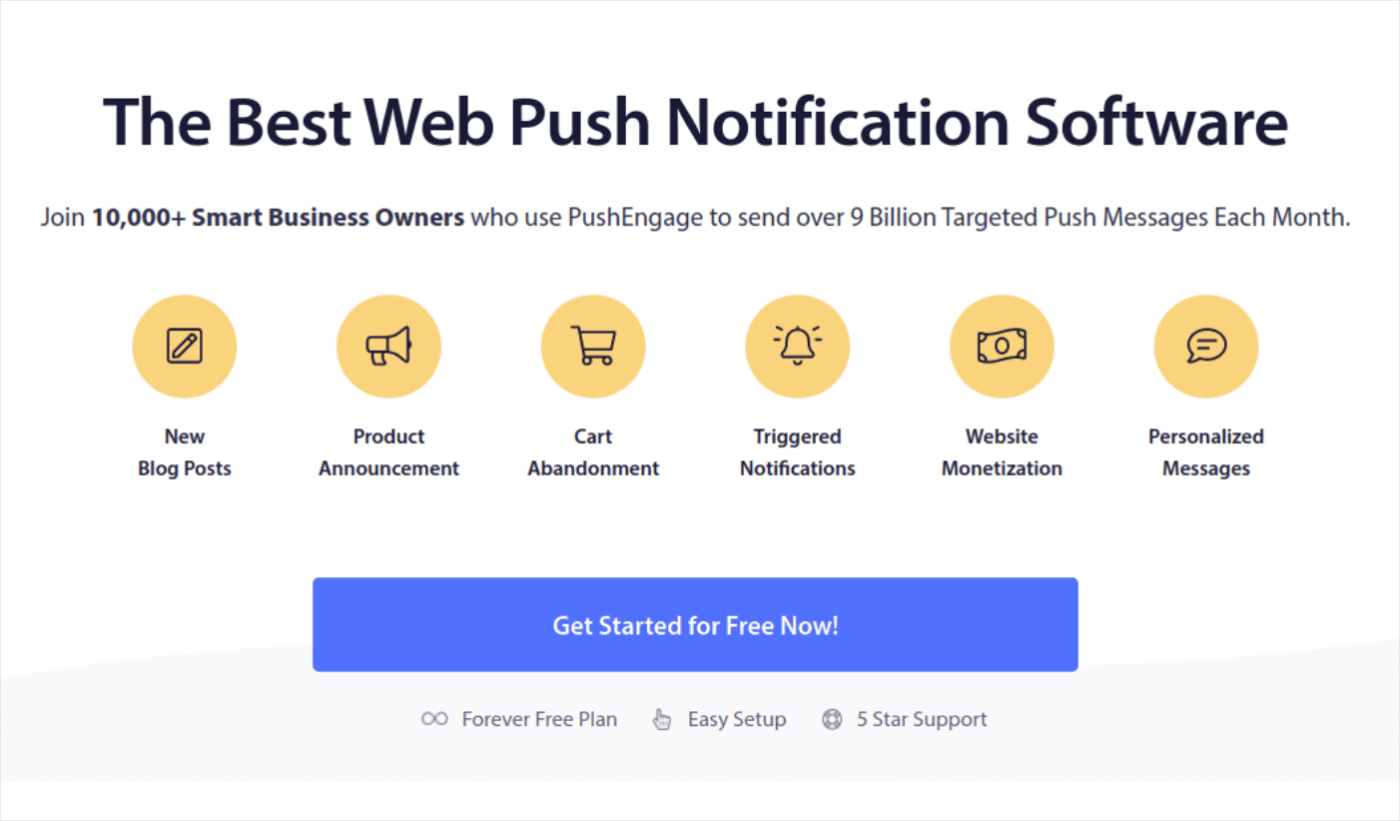
PushEngage 是世界上最好的推送通知服务。 而且我们不仅仅是在谈论免费版本。 它允许您在访问者离开您的网站后通过有针对性的推送消息与他们建立联系。
PushEngage 是我们推送通知服务和工具的首选,因为它是:
- 它很容易使用
- 对 HTTP 和 HTTPS 站点有效
- 附带一个可视化构建器,几乎不需要编码即可设置
- 为任何类型的网站轻松设置全自动推送通知活动
- 有多种发送个性化推送通知的选项,以获得更高的点击率
- 配备自定义目标跟踪、UTM 参数和高级分析
而这只是表面上的。 在您继续之前,请查看 PushEngage 的完整功能列表。 PushEngage 最令人难以置信的部分是它有一个永久免费的计划,您可以在做出购买决定之前试用。
专业提示:在购买任何服务之前,请查看我们关于推送通知成本分析的文章。
完成帐户创建后,前往 PushEngage 仪表板并继续操作:
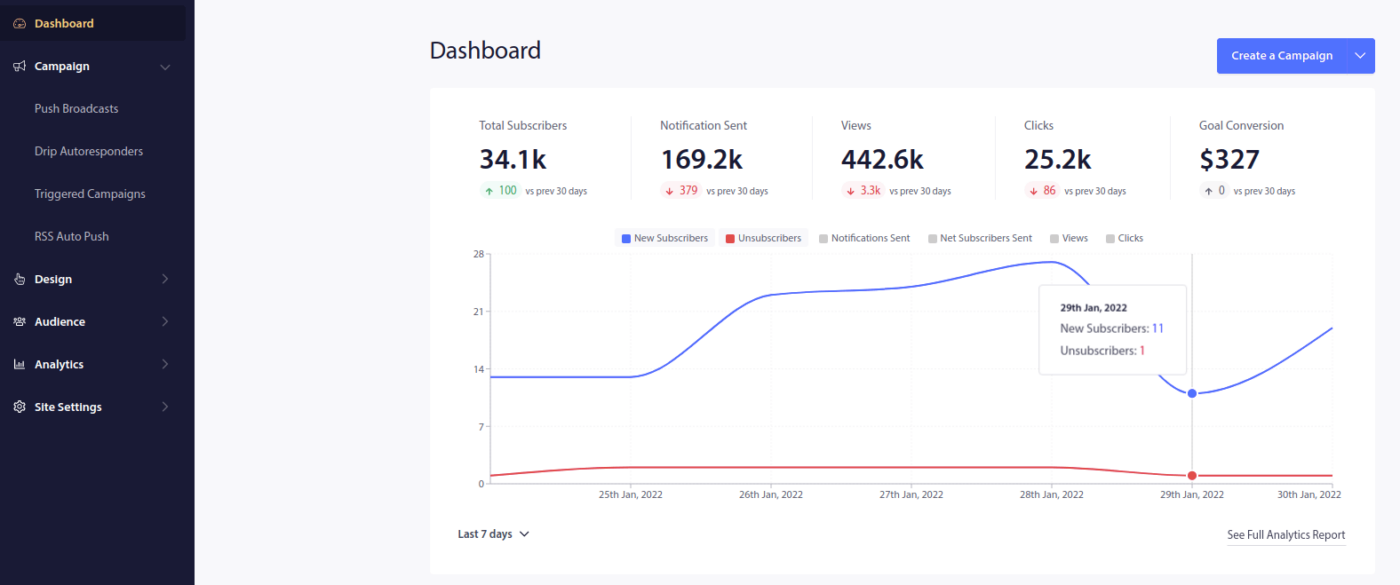
单击站点设置»站点详细信息,然后单击单击此处获取设置说明按钮:
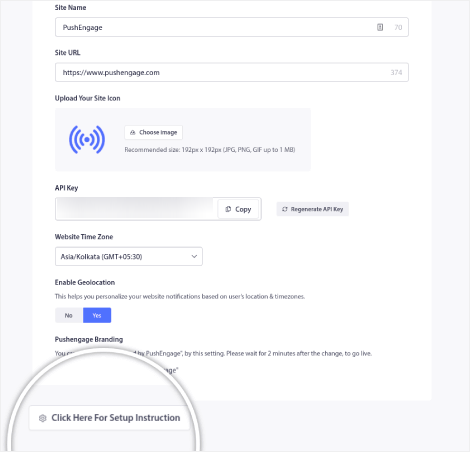
单击WordPress选项卡,然后单击安装 PushEngage WordPress 插件按钮以在您的网站上安装插件。
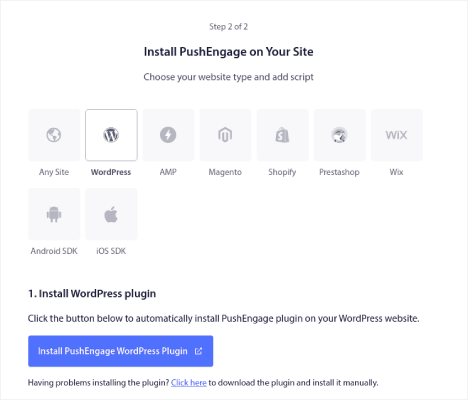
这是很酷的部分:当您创建 PushEngage 帐户时,您已经将您的网站与您的 PushEngage 帐户同步。 因此,单击 PushEngage 仪表板中的安装链接以自动将 PushEngage WordPress 插件安装到您的网站。
完成插件安装后,返回您的 PushEngage 仪表板并从 WordPress 安装指南中复制您的 API 密钥。
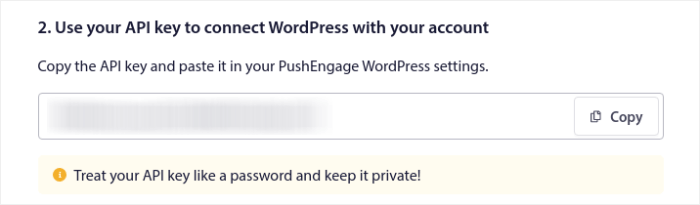
然后,将其粘贴到 WordPress 仪表板中设置选项卡下的 PushEngage 插件中:
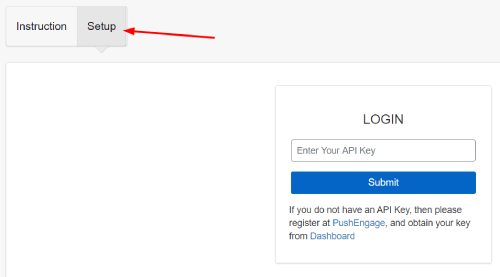
你完成了! 您已成功在您的网站上设置了网络通知 WordPress 插件。 网站。 您根本不必登录到您的 WordPress 管理面板。 如需更详细的指南,请查看我们关于如何在 WordPress 上安装网络通知的文章。
在开始创建黑色星期五推送通知之前,您还应该查看这些资源以帮助您开始。
- 如何将 Web 通知 WordPress 插件添加到您的站点
- 如何添加您的推送通知图标(简单的方法)
- 获得即时流量的 7 个推送通知最佳实践
- 如何为推送通知启用单步选项
- [公告] PushEngage 现在有高级受众分组
我强烈建议使用这些资源快速开始使用 PushEngage。
如何创建推送通知活动
现在我们对 PushEngage 的工作原理有了基本的了解,让我们创建我们的活动。 目前,PushEngage 只为Push Broadcasts提供Audience Group功能。
因此,在您的 PushEngage 仪表板中,转到Campaign » Push Broadcasts以创建您的推送通知。

接下来,按照我们的分步流程创建强大的黑色星期五特卖。 如果您遵循每一步,您应该拥有强大的推送通知,如下所示:
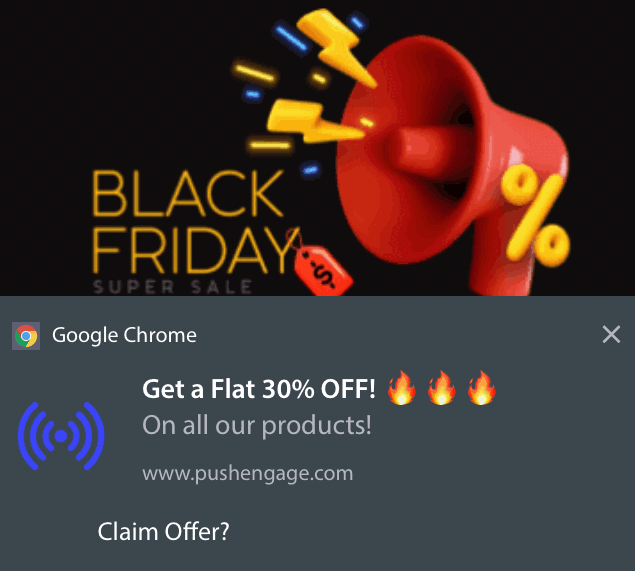
第 1 步:起草您的推送通知内容
您的推送通知内容将包括:
- 通知标题
- 通知消息
- 要重定向到的 URL
- 通知的大图
- 号召性用语按钮
- 通知到期限制
先从你的通知的基本内容开始:
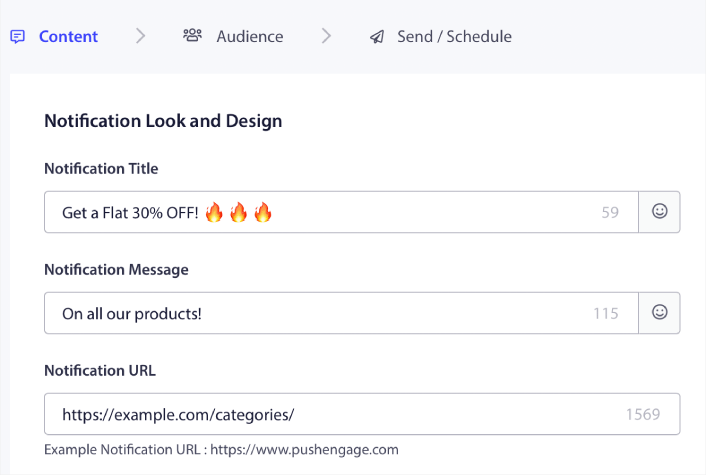
注意Notification Title中表情符号的使用。 我们建议在所有推送通知的标题和消息中使用表情符号,以获得更高的打开率。 您也可以对通知进行 A/B 测试以获得更好的性能。
第 2 步:在通知中添加大图像
很难与通知托盘中的一堆通知分开。 这就是为什么你需要一个大图像来让你的通知弹出:

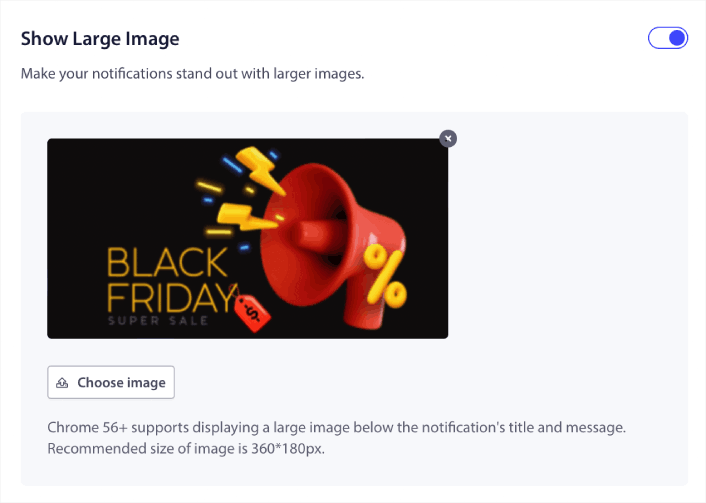
您可以对图像使用 PNG 和 JPEG 格式。
第 3 步:添加 CTA 以获得更高的点击率
我们已经看到,使用自定义号召性用语按钮可以提高通知的点击率。 因此,我们强烈建议使用多操作通知选项来创建自定义 CTA:
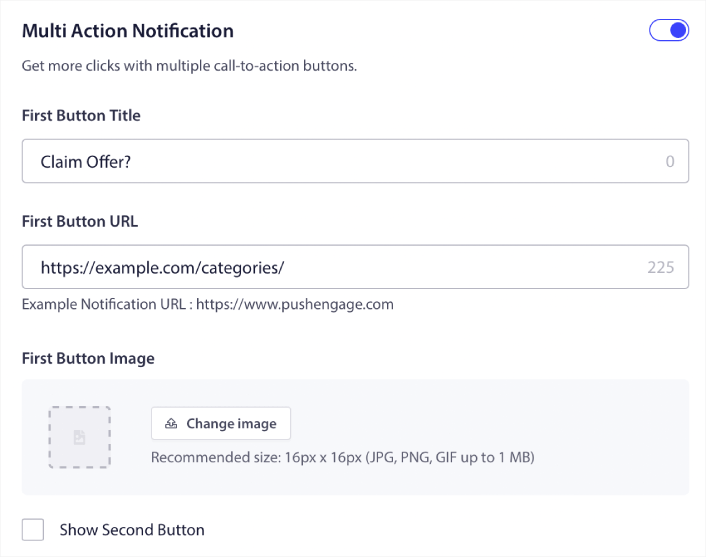
您最多可以添加两个 CTA。 如果需要,您可以使用一两个 CTA 创建拆分测试。 根据我们的经验,通常最好使用多个 CTA,除非您只专注于一项操作。
您要注意的一件事是推送通知字符限制。 推送通知中的所有内容都有字符限制,具体取决于订阅者的浏览器和设备。 如果您的通知过于冗长,它们根本不会以正确的方式显示。
步骤#4:设置通知持续时间
通知持续时间是您的推送通知过期的时间限制。 到期后,您的订阅者将无法看到通知,即使它已发送给他们。

设置通知持续时间是所有销售的好习惯。 这样,您的订阅者就不会被一堆通知淹没。
专业提示:确保为闪购设置正确的持续时间。 如果您的订阅者点击进入已经过期的优惠,他们会非常不高兴。
第 5 步:选择您的受众群体
现在您已经准备好内容,是时候为您的通知找到合适的受众了。
如何向所有订阅者发送通知
我们希望 3 个通知的最大覆盖范围:
- 黑色星期五早期公告
- 黑色星期五闪购
- 网络星期一特卖
因此,我们将这 3 个通知发送给所有人。 在受众选项卡中,选择发送给所有订阅者:
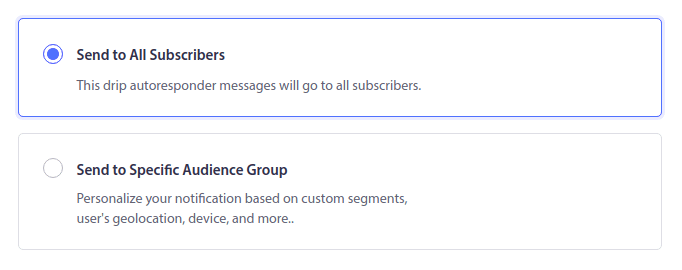
如何将未点击广播的订阅者重新定位给所有人
如果您不向所有订阅者发送通知,则需要创建一个Audience Group 。
转到受众»受众组并单击创建新受众组:
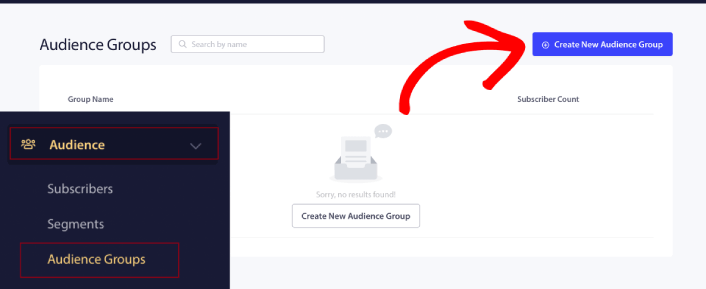
要定位未点击最后一次通知的订阅者,您需要按Last click date进行过滤:
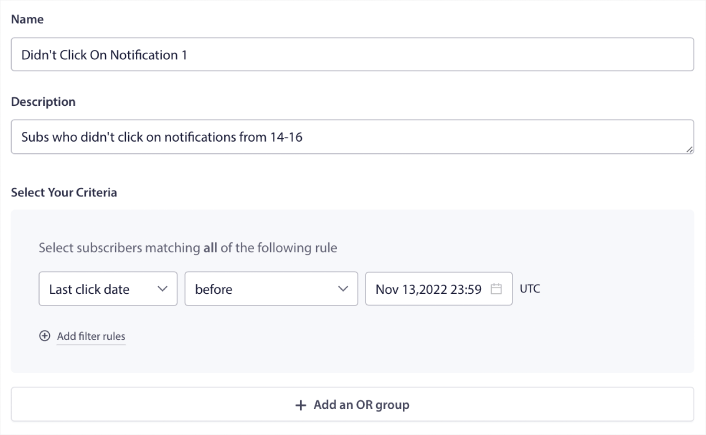
按您发送上一次通知的日期之前的最后点击日期过滤。 因此,如果您在 11 月 14 日发送了最后一次推送通知,请过滤仅在 11 月 13 日午夜之前点击通知的订阅者。
注意:与电子邮件活动不同,您实际上无法按最后一次通知的点击率进行过滤。 最接近的近似值是过滤某个日期范围内的点击。
完成后,单击保存通知。
然后,返回您的推送通知广播并选择Send to Audience Group 。 从下拉列表中选择您的组:
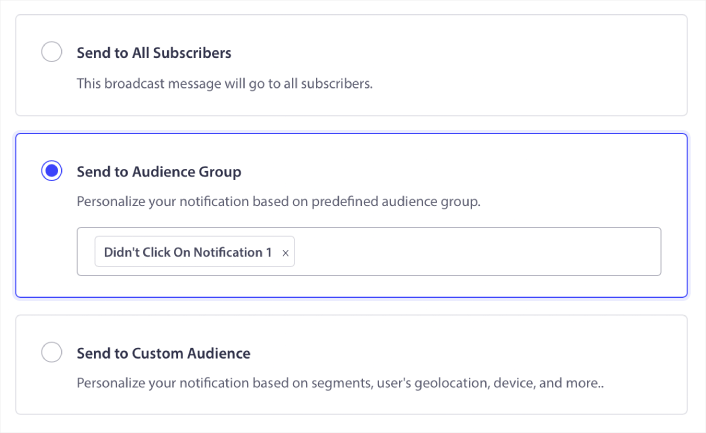
如何将点击广播的订阅者重新定位给所有人
如果您想定位确实点击了您上次通知的订阅者,您可以创建另一个受众组。
在您发送上一个通知的日期之后和您要发送下一个通知的日期之前,按最后点击日期过滤您的订阅者:
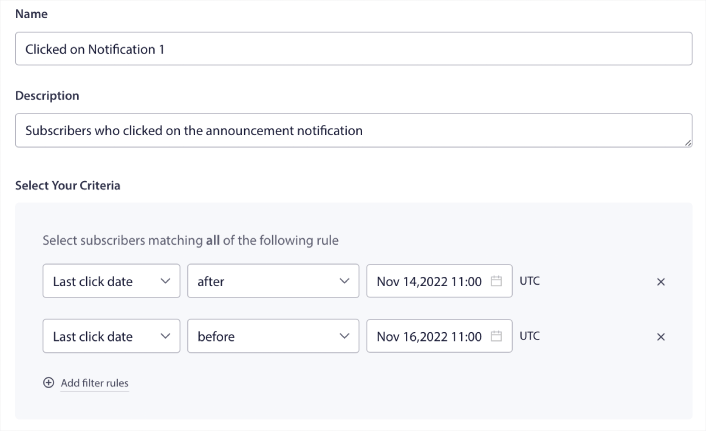
您可以通过单击添加过滤器规则将AND条件添加到您的过滤器。 像这样的过滤器非常适合交叉销售推送通知。
步骤#6:安排您的推送通知
在计划选项卡中,选择在特定日期和时间开始发送以进行精细计划选项。
我们将在上午 11:00 发送通知。 由于无论您何时实际发送通知都会显示浏览器推送通知,因此您可以根据需要更早发送。
由于我的默认时区设置不在 EST 中,因此我使用了在订阅者时区中发送通知选项:
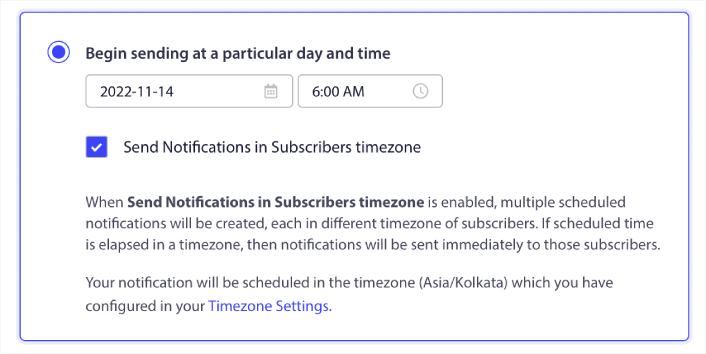
不要忘记通过单击“测试通知”按钮来测试您的通知。 完成后,单击计划通知。
什么是理想的黑色星期五推送通知时间表
假期活动没有一个正确或错误的时间表。 但是我们遵循非常严格的时间表并且它有效:
- 3 个关于黑色星期五早期促销的通知
- 黑色星期五的 1 条通知
- 小企业周六的 1 条通知
- 网络星期一的 1 条通知
- 网络星期一延长销售的 1 条通知
并重新定位推送通知以定位点击或未点击它们的订阅者。 让我们知道这对您有何帮助。 同时,请查看以下资源:
- 如何以好奇心提高推送通知的点击次数
- 如何个性化每个推送通知
- 如何在您的推送通知中通过富媒体脱颖而出
- 如何重新激活休眠推送订阅者
- 如何使用推送通知让客户了解情况
- 如何在推送通知中使用表情符号以获得更高的点击率
- 如何通过创造紧迫感来增加转化率
如果您还没有,请立即开始使用 PushEngage。
